 (Fonte da imagem: BubbleIndia)
(Fonte da imagem: BubbleIndia)
Todo mundo sabe que um dos pontos fortes do Android é o fator personalização: quase todos os aspectos visuais do sistema operacional podem ser modificados e customizados de acordo com sua preferência, algo comprovado por nossa coluna Android Tunado.
Tecnologia, negócios e comportamento sob um olhar crítico.
Assine já o The BRIEF, a newsletter diária que te deixa por dentro de tudo
Quem tem um celular com o SO da Google não consegue ficar sem alterar sua interface, seus ícones, suas fontes, sua tela de bloqueio e por aí em diante. O que poucos pensam em personalizar é a forma com que seu aparelho indica a porcentagem restante de sua bateria.
Venhamos e convenhamos: o clássico ícone de uma pilha branca (ou azul/verde, no caso das edições mais antigas do sistema) acaba se tornando enjoativo depois de certo tempo. Pois hoje nós lhe apresentamos o Energy Bar, um aplicativo gratuito que promete dar um ar mais moderno, minimalista e sofisticado para seu tablet ou smartphone Android.
O software roda em qualquer edição superior à 2.3 Gingerbread e lhe permite adicionar uma linha colorida na barra de notificações do seu dispositivo que serve como indicativo da carga elétrica disponível no gadget. Essa linha pode ser customizada à vontade, sendo possível alterar sua cor, tamanho, orientação e outros pormenores variados. Vamos aprender como usá-lo?
 O app é bem simples e sua configuração é bastante rápida (Fonte da imagem: Reprodução/Tecmundo)
O app é bem simples e sua configuração é bastante rápida (Fonte da imagem: Reprodução/Tecmundo)
Ativando sua barra
Como comentamos anteriormente, o Energy Bar é um software gratuito e compatível com qualquer aparelho que esteja equipado com o Android 2.3 Gingerbread ou superior. Diferente do que você pode ter inicialmente imaginado, não é necessário que seu dispositivo esteja rooteado para que o aplicativo funcione; basta clicar neste link e baixá-lo diretamente pela Google Play.
Após o término da instalação, abra o aplicativo para se deparar com a janela de configurações básicas. Basicamente, aqui você pode realizar as seguintes customizações:
- Bar Thickness: é aqui que você escolhe a espessura da barra indicadora de bateria, sendo que o tamanho padrão é o de 2 pontos;
- Origin of the Bar: nesta opção você escolhe a origem da barra, optando pela esquerda, direita ou centro da tela;
- Behavior: por fim, você pode configurar o app para que ele inicie junto com o Android (checando a caixa de seleção “Autostart on Boot”) e ativar o ícone de configuração rápida na barra de notificações (checando o “Always Alive”).
Com tudo pronto, toque na opção “Activate” para que sua barrinha apareça. Perceba que ela é bem discreta e minimalista.
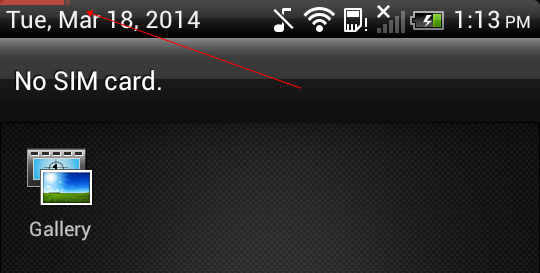 Barra na cor vermelha, mostrando que a bateria está relativamente baixa (Fonte da imagem: Reprodução/Tecmundo)
Barra na cor vermelha, mostrando que a bateria está relativamente baixa (Fonte da imagem: Reprodução/Tecmundo)
Outras customizações
Mas ainda não acabou: com o Energy Bar aberto, deslize a tela para acessar as opções localizadas à direita. Aqui você pode escolher a cor de sua barrinha de bateria. Além de usar um único tom para a linha inteira (“Single Color”), você pode optar por usar cores diferentes para que a linha mude de tonalidade de acordo com a porcentagem de carga restante (“Multicolor”). É necessário desativar e ativar a barra novamente para que essa personalização tenha efeito.
 É possível usar uma cor (esq.) ou várias cores (dir.) para personalizar sua barra (Fonte da imagem: Reprodução/Tecmundo)
É possível usar uma cor (esq.) ou várias cores (dir.) para personalizar sua barra (Fonte da imagem: Reprodução/Tecmundo)
Caso você queira desativar a barra definitivamente, atente-se para o procedimento correto: primeiramente, desative-a tocando na opção “Deactivate!”, dentro do Energy Bar. Em seguida, toque no pequeno “x” localizado logo ao lado da funcionalidade recém-utilizada. Pronto, o aplicativo será definitivamente fechado e desativado, mas ainda estará instalado no seu dispositivo caso queira voltar a utilizá-lo posteriormente. E aí, curtiu a dica?
Categorias








![Imagem de: Android Tunado: Galaxy S5 [vídeo]](https://tm.ibxk.com.br/2014/09/26/26093040907079.jpg?ims=164x118)

















